مەزمۇن جەدۋىلى
دەرسلىكتە TRANSPOSE فۇنكىسىيەسىنىڭ گرامماتىكىسى چۈشەندۈرۈلۈپ ، ئۇنى Excel دا سانلىق مەلۇماتنى قانداق يەتكۈزۈشتە توغرا ئىشلىتىش كۆرسىتىلدى.
تەمنىڭ ھېسابى يوق. خىزمەت ئادىتى ئۈچۈنمۇ شۇنداق. بەزى Excel ئىشلەتكۈچىلىرى سانلىق مەلۇماتلارنى ئىستوندا تىك تەشكىللەشنى ياخشى كۆرىدۇ ، يەنە بەزىلىرى قۇرغا توغرىسىغا ئورۇنلاشتۇرۇشنى تاللايدۇ. مەلۇم دائىرىنىڭ يۆنىلىشىنى تېزلىكتە ئۆزگەرتىشكە ئېھتىياجلىق بولغان ئەھۋال ئاستىدا ، TRANSPOSE ئىشلىتىدىغان ئىقتىدار.
Excel TRANSPOSE ئىقتىدارى - گرامماتىكىسى
TRANSPOSE نىڭ مەقسىتى Excel دىكى ئىقتىدار قۇرلارنى ستونغا ئايلاندۇرۇش ، يەنى مەلۇم دائىرىنىڭ يۆنىلىشىنى توغرىسىغا ياكى توغرىسىغا ئۆزگەرتىش ياكى ئەكسىچە.
بۇ ئىقتىدار پەقەت بىرلا تالاش-تارتىشنىلا ئۆز ئىچىگە ئالىدۇ: سانلار گۇرپىسى يۆتكىلىشچان ھۈجەيرىلەرنىڭ دائىرىسى.
سانلار گۇرپىسى مۇشۇ شەكىلدە ئۆزگىرىدۇ: ئەسلى سانلار گۇرپىسىنىڭ بىرىنچى قۇر يېڭى سانلار گۇرپىسىنىڭ بىرىنچى ئىستونىغا ، ئىككىنچى قۇر ئىككىنچى ئىستونغا ئايلىنىدۇ ۋە باشقىلار.

مۇھىم ئەسكەرتىش! TRANSPOSE ئىقتىدارىنىڭ Excel 2019 ۋە ئۇنىڭدىن تۆۋەن نەشرىدە ئىشلىشى ئۈچۈن ، چوقۇم Ctrl + Shift + Enter نى بېسىپ سانلار گۇرپىسى سۈپىتىدە كىرگۈزۈشىڭىز كېرەك. Excel 2021 ۋە Excel 365 دا يەرلىك سانلار گۇرپىسىنى قوللايدۇ ، ئۇنى دائىملىق فورمۇلا قىلىپ كىرگۈزۈشكە بولىدۇ. فورمۇلا قۇرۇش. ئالدامچىلىق قىسمى ئۇنى خىزمەت جەدۋىلىگە توغرا كىرگۈزۈش. ئەگەر قىلمىسىڭىزئادەتتە Excel فورمۇلا ۋە نۇرغۇن فورمۇلا بىلەن نۇرغۇن تەجرىبىڭىز بار ، تۆۋەندىكى باسقۇچلارنى يېقىندىن كۆزىتىشىڭىزگە كاپالەتلىك قىلىڭ.
1. ئەسلى جەدۋەلدىكى ئىستون ۋە قۇر سانىنى ساناپ بېقىڭ
باشلىغۇچىلار ئۈچۈن مەنبە جەدۋىلىڭىزنىڭ قانچە ئىستون ۋە قۇر بارلىقىنى بىلىۋېلىڭ. كېيىنكى قەدەمدە سىز بۇ سانلارغا ئېھتىياجلىق بولىسىز. ۋە 5 قۇر. بۇ سانلارنى ئەستە چىڭ ساقلاپ ، كېيىنكى باسقۇچقا ئۆتۈڭ.
2. ئوخشاش ساندىكى كاتەكچىلەرنى تاللاڭ ، ئەمما يۆنىلىشنى ئۆزگەرتىڭ
يېڭى جەدۋىلىڭىزدە ئوخشاش ساندىكى ھۈجەيرىلەر بولىدۇ ، ئەمما توغرىسىغا يۆنىلىشتىن تىك ياكى ئەكسىچە ئايلىنىدۇ. شۇڭا ، سىز بىر قاتار قۇرۇق كاتەكچىلەرنى تاللايسىز ، ئۇ ئەسلىدىكى جەدۋەلنىڭ تۈۋرۈكى بىلەن ئوخشاش ساننى ئىگىلەيدۇ ، ئەسلى جەدۋەل بىلەن ئوخشاش ئىستون سانى ئوخشاش.
بىزنىڭ ئەھۋالدا ، بىز بىر دائىرىنى تاللايمىز. 5 ئىستون ۋە 4 قۇر: 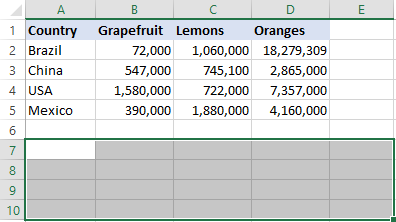
3. TRANSPOSE فورمۇلانى كىرگۈزۈڭ
بىر قاتار بوش ھۈجەيرىلەر تاللانغاندىن كېيىن ، يۆتكىلىش فورمۇلانى كىرگۈزۈڭ:
=TRANSPOSE(A1:D5)
بۇ يەردە تەپسىلىي باسقۇچلار بار:
بىرىنچى ، سىز باراۋەرلىك بەلگىسى ، فۇنكسىيە ئىسمى ۋە ئېچىلىش تىرناقنى يازىسىز: = TRANSPOSE (
ئاندىن ، مائۇسنى ئىشلىتىپ مەنبە دائىرىسىنى تاللاڭ ياكى قولدا كىرگۈزۈڭ: 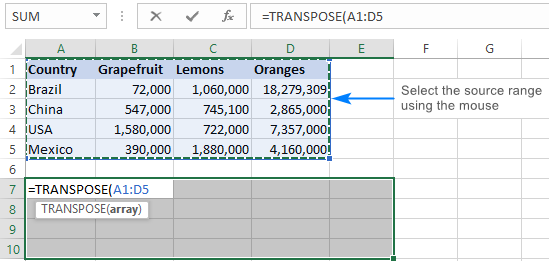
ئاخىرىدا ، تاقاش تىرناقنى كىرگۈزۈڭ ، ئەمما Enter كۇنۇپكىسىنى باسماڭ ! Atبۇ نۇقتىدا ، Excel Transpose فورمۇلاڭىز مۇشۇنىڭغا ئوخشايدۇ: 
4. TRANSPOSE فورمۇلانى تاماملاڭ
Ctrl + Shift + Enter نى بېسىپ سانلار گۇرپىڭىزنى توغرا تاماملاڭ. بۇ نېمە ئۈچۈن؟ چۈنكى بۇ فورمۇلا بىردىن كۆپ كاتەكچىگە قوللىنىلىدۇ ، ھەمدە بۇ سانلار گۇرپىسى فورمۇلانىڭ قانداق مەقسەت قىلىنغانلىقى بىلەن ئوخشاش. بۇ فورمۇلا ستونىدا كۆرۈنىدىغان بولۇپ ، سانلار گۇرپىسىنىڭ كۆرۈنۈش ئىپادىسى. ھەر قانداق ئەھۋالدا ئۇلارنى قولدا يېزىشىڭىز كېرەك ، بۇ كارغا كەلمەيدۇ.
تۆۋەندىكى رەسىمدە كۆرسىتىلىشچە ، مەنبە جەدۋىلىمىز مۇۋەپپەقىيەتلىك ھالدا يۆتكىلىپ ، 4 ئىستون 4 قۇرغا ئۆزگەرتىلگەن: 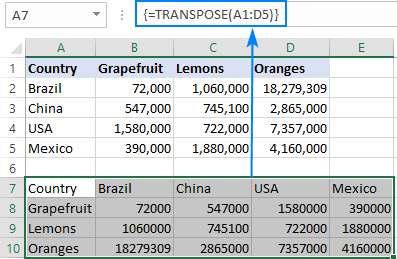
TRANSPOSE فورمۇلا Excel 365
ھەرىكەتچان Array Excel (365 ۋە 2021) دە ، TRANSPOSE ئىقتىدارىنى ئىشلىتىش ئاجايىپ ئاسان! مەنزىل دائىرىسىنىڭ سول ئۈستى ئۈستى كاتەكچىسىگە فورمۇلا كىرگۈزۈپ Enter كۇنۇپكىسىنى بېسىڭ. بولدى! ساناق قۇر ۋە ستون يوق ، CSE گۇرۇپپا فورمۇلا يوق. بۇ پەقەت ئىشلەيدۇ. بوش ئورۇنلار ئۈچۈن
ئەگەر ئەسلى جەدۋەلدىكى بىر ياكى بىر قانچە كاتەكچە بوش بولسا ، بۇ جەدۋەللەرنىڭ يۆتكىلىشچان جەدۋەلدە نۆل قىممىتى بولىدۇ ، تۆۋەندىكى رەسىمدە كۆرسىتىلگەندەك: 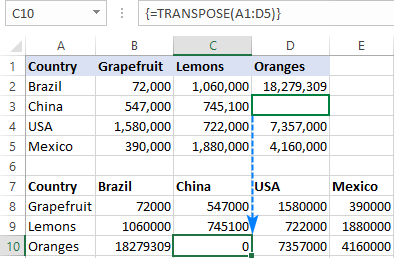
ئەگەر قۇرۇق قايتماقچى بولسىڭىز ئۇنىڭ ئورنىغا كاتەكچىلەر ، IF نى ئۇۋا قىلىڭTRANSPOSE فورمۇلانىڭ ئىچىدە فۇنكسىيە قىلىپ ، كاتەكچىنىڭ بوش ياكى ئەمەسلىكىنى تەكشۈرۈڭ. ئەگەر كاتەكچە بوش بولسا ، IF قۇرۇق قۇر ("") نى قايتۇرىدۇ ، بولمىسا يۆتكىلىش قىممىتى بىلەن تەمىنلەيدۇ:
=TRANSPOSE(IF(A1:D5="","",A1:D5))
يۇقىرىدا چۈشەندۈرۈلگەندەك فورمۇلانى كىرگۈزۈڭ (Ctrl + نى بېسىشنى ئۇنتۇپ قالماڭ. Shift + Enter سانلار گۇرپىسىنى توغرا تاماملاش ئۈچۈن) ، ھەمدە بۇنىڭغا ئوخشاش نەتىجىگە ئېرىشىسىز: 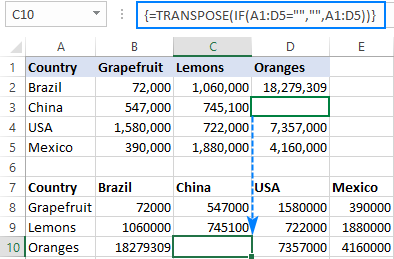
Excel
دىكى TRANSPOSE نى ئىشلىتىش ھەققىدىكى كۆرسەتمىلەر ۋە خاتىرىلەر ، بايا كۆرگىنىڭىزدەك ، TRANSPOSE ئىقتىدارى تەجرىبىسىز ئىشلەتكۈچىلەرنى گاڭگىرىتىپ قويۇشى مۇمكىن. تۆۋەندىكى ئۇسۇللار تىپىك خاتالىقلاردىن ساقلىنىشىڭىزغا ياردەم بېرىدۇ.
1. TRANSPOSE فورمۇلانى قانداق تەھرىرلەش
سانلار گۇرپىسى سۈپىتىدە ، TRANSPOSE قايتقان سانلار گۇرپىسىنىڭ بىر قىسمىنى ئۆزگەرتىشكە يول قويمايدۇ. Transpose فورمۇلانى تەھرىرلەش ئۈچۈن ، فورمۇلانى كۆرسىتىدۇ. TRANSPOSE فورمۇلانى قانداق ئۆچۈرۈڭ
خىزمەت جەدۋىلىڭىزدىن Transpose فورمۇلانى چىقىرىۋېتىش ئۈچۈن ، فورمۇلادا كۆرسىتىلگەن پۈتۈن دائىرىنى تاللاڭ ۋە ئۆچۈرۈش كۇنۇپكىسىنى بېسىڭ.
3. TRANSPOSE فورمۇلانى قىممەت بىلەن ئالماشتۇرۇڭ
TRANSPOSE ئىقتىدارىنى ئىشلىتىپ دائىرىنى ئايلاندۇرسىڭىز ، مەنبە دائىرىسى بىلەن چىقىرىش دائىرىسى ئۇلىنىدۇ. دېمەك ، سىز ئەسلى جەدۋەلدىكى مەلۇم قىممەتنى ئۆزگەرتسىڭىز ، يۆتكەلگەن جەدۋەلدىكى ماس قىممەت ئاپتوماتىك ئۆزگىرىدۇ.
ئەگەر باغلىنىشنى بۇزماقچى بولسىڭىزئىككى جەدۋەل ، فورمۇلانى ھېسابلانغان قىممەت بىلەن ئالماشتۇرۇڭ. بۇنىڭ ئۈچۈن فورمۇلاڭىز ئارقىلىق قايتۇرۇلغان بارلىق قىممەتلەرنى تاللاڭ ، Ctrl + C نى بېسىپ ئۇلارنى كۆچۈرۈڭ ، ئوڭ تەرەپنى چېكىڭ ۋە مەزمۇن تىزىملىكىدىن ئالاھىدە & gt; قىممەت نى تاللاڭ.
تېخىمۇ كۆپ ئۇچۇرغا ئېرىشىش ئۈچۈن فورمۇلانى قىممەتكە قانداق ئۆزگەرتىشنى كۆرۈڭ.
TRANSPOSE ئىقتىدارىنى ئىشلىتىپ Excel دىكى سانلىق مەلۇماتلارنى ئايلاندۇرىسىز. ئوقۇغانلىقىڭىزغا رەھمەت ، كېلەر ھەپتە بىلوگىمىزدا كۆرۈشنى ئۈمىد قىلىمەن!

